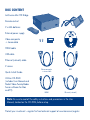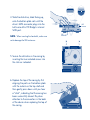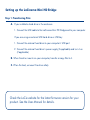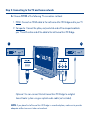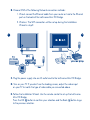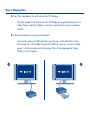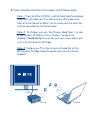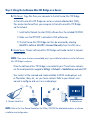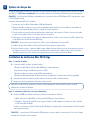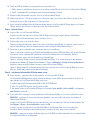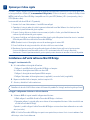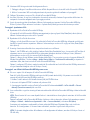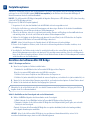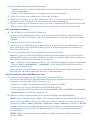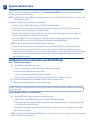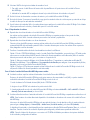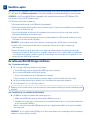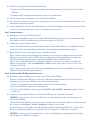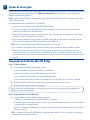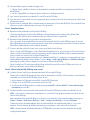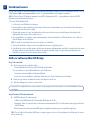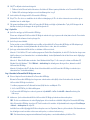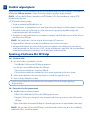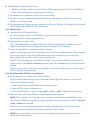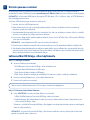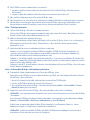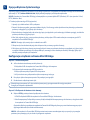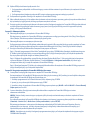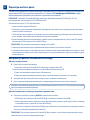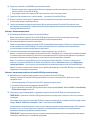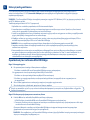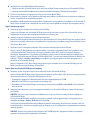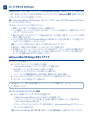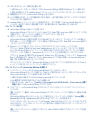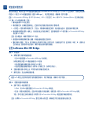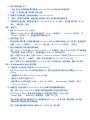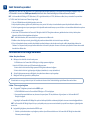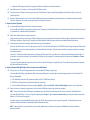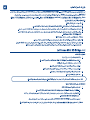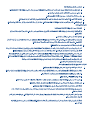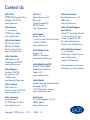LaCie La Cinema Mini BridgeHD Användarmanual
- Typ
- Användarmanual
Sidan laddas...
Sidan laddas...
Sidan laddas...
Sidan laddas...
Sidan laddas...
Sidan laddas...
Sidan laddas...
Sidan laddas...
Sidan laddas...
Sidan laddas...
Sidan laddas...
Sidan laddas...
Sidan laddas...
Sidan laddas...
Sidan laddas...
Sidan laddas...
Sidan laddas...
Sidan laddas...
Sidan laddas...
Sidan laddas...
Sidan laddas...
Sidan laddas...
Sidan laddas...
Sidan laddas...
Sidan laddas...

SV
Hårddiskalternativ
Börja med att ansluta en extern USB-hårddisk till LaCinema Mini HD Bridge via någon av USB 2.0-värdportarna eller sätt i en 2,5”
SATA-hårddisk (5400 v/min rekommenderas) i höljet. Se användarhandboken för utförligare information.
OBS! LaCinema Classic HD Bridge är kompatibel med NTFS- (Windows) och HFS+- (ej journalförande -Mac) och FAT32-
(Windows and Mac) formaterade filsystem.
2.5” Intern SATA-hårddisk (tillval):
1. Se till att nät- och USB-kabeln är utdragna.
2. Vänd på höljet så att gummifötterma pekar uppåt. Observera de två plastbanden som ska användas för att bända loss
bottenplattan från övre delen av höljet.
3. Öppna höljet genom att ta tag i ett plastband med varje hand, mellan tummen och pekfingret och försiktigt dra tills
bottenplattan och den övre delen av höljet är isär.
4. Skjut in hårddisken, med etiketten uppåt, på bottenplattans skenor tills hårddiskens SATA-kontakt sitter fast i LaCinema
Mini HD Bridges interna SATA-port.
OBS! Se till att inte skada WiFi-antennerna när du skjuter in hårddisken.
5. Skruva fast hårddisken i höljet med de två medföljande skruvarna enligt illustrationen.
6. Sätt tillbaka övre delen av höljet genom att först passa in portarna på bottenplattan mot hålen i överdelen och tryck sedan
försiktigt nedåt tills du hör ett klick som indikerar att höljet är ordentligt stängt. Var uppmärksam på kontakterna på
baksidan av enheten när du sätter på överdelen av höljet.
Ställa in LaCinema Mini HD Bridge
Steg 1: Föra över filer
A. Om du har monterat en hårddisk i höljet:
1. Anslut USB-kabeln till LaCinema Mini HD Bridge och till datorn.
Om du använder en extern USB-hårddisk eller externt USB-minne:
1. Anslut den externa hårddisken till datorns USB-port.
2. Anslut den externa hårddiskens nätdel (om sådan finns) och slå på hårddisken (om det behövs).
B. När du får upp enheten på datorn för du över eller kopierar filer till den.
C. Gör säker borttagning av enheten när du är klar.
Titta på LaCies webbplats för den senaste versionen av fast programvara till din produkt. Se användarhandboken för mer
information.
Steg 2: Ansluta till TV och hemnätverk
A. Välj ETT av följande TV-anslutningssätt:
1. HDMI: Anslut HDMI-kabeln till LaCinema Mini HD Bridge och till TV:n.
2. Komposit: Anslut de gula, röda och vita ändarna av kompositkabeln till TV:n och till motsvarande uttag på LaCinema
MiniHD Bridge.
Tillval: Du kan ansluta LaCinema Mini HD Bridge till ett digitalt hemmabiosystem med optokabel (ingår inte).
OBS! Om du ställer LaCinema Mini HD Bridge i ett trångt utrymme ska du se till att ventilationen är tillräcklig så att enheten
inte blir överhettad.
B. Välj ETT av följande nätverksanslutningssätt:
1. Trådburet: Anslut Ethernet-kabeln från routern eller hubben till Ethernet-porten på baksidan av LaCinema Mini HD Bridge.
2. Trådlöst: WiFi-anslutningen konfigureras med installationsguiden i steg E.
C. Anslut nätdelen till eluttaget och till LaCinema Mini HD Bridge.
D. Slå på TV:n. Om du inte ser startbilden ska du ställa in videoingången på TV:n så att den stämmer överens med den typ av
videokabel som du anslöt tidigare.
E. Gå igenom installationsguiden. Ställ in LaCinema Mini HD Bridge med hjälp av fjärrkontrollen. Tryck på OK-knappen för att
bekräfta ett val och på returknappen för att gå till föregående val.
Steg 3: Spela filer
A. Spela filer som ligger på LaCinema Mini HD Bridge.
Filerna som du kopierat till LaCinema Mini HD Bridge är ordnade efter typ i utrymmena för video, foto och musik. Du använder
fjärrkontrollen för att komma åt och spela upp filer.
B. Spela filer på extern hårddisk
Du kan ansluta en extern USB-hårddisk som innehåller multimediafiler till LaCinema Mini HD Bridge via USB-värdporten på
front- eller bakpanelen. Använd fjärrkontrollen för att hitta filerna i video-, foto- eller musikdelen.
C. Spela upp multimediainnehåll direkt från en värddator via Ethernet-nätverk.
Alternativ 1: Sätt i Utilities-CD:n och installera programmet Packet Video TwonkyMedia, så att din PC eller Mac kan fungera som
UpnP-mediaserver (mer information finns i användarhandboken). Använd fjärrkontrollen för att hitta filerna som är tillgängliga
från nätverksdelen.
Alternativ 2: Endast för Windows-användare: Starta Windows Media Player 11 eller senare på en dator med Windows XP,
Windows Vista eller Windows 7. Gå till Bibliotek > Mediedelning för att konfigurera delning av filmer, foton och musik till
LaCinema Mini HD Bridge.
Alternativ 3: Konfigurera din PC eller Mac för att dela multimediafiler med LaCinema Mini HD Bridge via nätverket (mer
information finns i användarhandboken).
Steg 4: Använda LaCinema Mini HD Bridge som server
A. Filserver: Kopiera filerna från datorn till LaCinema Mini HD Bridge.
Eftersom LaCinema Mini HD Bridge kan fungera som nätverksansluten disk (NAS) så kan filer överföras från din dator till
LaCinema Mini HD Bridge via nätverket.
1. Installera programvaran LaCie Network Assistant (LNA) från den medföljande CD:n.
2. Se till så att IPCONF är på i LNA-inställningarna.
3. LaCinema Mini HD Bridge kan sedan nås genom att välja MiniHD > LaCie eller MiniHD > Manuell anslutning från
LNA-menyn.
B. Mediaserver: Spela multimediainnehåll från LaCinema Mini HD Bridge på nätverksanslutna mediespelare.
OBS! De här serverfunktionerna är endast tillgängliga om du har installerat en hårddisk i höljet på LaCinema Mini HD Bridge.
När LaCinema Mini HD Bridge är ansluten till TV och hemnätverk så använder du fjärrkontrollen och navigerar till Inställningar
>Nätverk > Mediespelare och väljer PÅ.
Innehållet läses och blir tillgängligt för DLNA-mediespelare som t.ex. Playstation, Xbox etc. på hemnätverket. För information om
hur du konfigurerar och använder enheten som mediespelare, se enhetens bruksanvisning.
OBS! För information om programvaruinstallation och konfiguration, se användarhandboken på Utilities-CD:n.

SV
Hårddiskalternativ
Börja med att ansluta en extern USB-hårddisk till LaCinema Mini HD Bridge via någon av USB 2.0-värdportarna eller sätt i en 2,5”
SATA-hårddisk (5400 v/min rekommenderas) i höljet. Se användarhandboken för utförligare information.
OBS! LaCinema Classic HD Bridge är kompatibel med NTFS- (Windows) och HFS+- (ej journalförande -Mac) och FAT32-
(Windows and Mac) formaterade filsystem.
2.5” Intern SATA-hårddisk (tillval):
1. Se till att nät- och USB-kabeln är utdragna.
2. Vänd på höljet så att gummifötterma pekar uppåt. Observera de två plastbanden som ska användas för att bända loss
bottenplattan från övre delen av höljet.
3. Öppna höljet genom att ta tag i ett plastband med varje hand, mellan tummen och pekfingret och försiktigt dra tills
bottenplattan och den övre delen av höljet är isär.
4. Skjut in hårddisken, med etiketten uppåt, på bottenplattans skenor tills hårddiskens SATA-kontakt sitter fast i LaCinema
Mini HD Bridges interna SATA-port.
OBS! Se till att inte skada WiFi-antennerna när du skjuter in hårddisken.
5. Skruva fast hårddisken i höljet med de två medföljande skruvarna enligt illustrationen.
6. Sätt tillbaka övre delen av höljet genom att först passa in portarna på bottenplattan mot hålen i överdelen och tryck sedan
försiktigt nedåt tills du hör ett klick som indikerar att höljet är ordentligt stängt. Var uppmärksam på kontakterna på
baksidan av enheten när du sätter på överdelen av höljet.
Ställa in LaCinema Mini HD Bridge
Steg 1: Föra över filer
A. Om du har monterat en hårddisk i höljet:
1. Anslut USB-kabeln till LaCinema Mini HD Bridge och till datorn.
Om du använder en extern USB-hårddisk eller externt USB-minne:
1. Anslut den externa hårddisken till datorns USB-port.
2. Anslut den externa hårddiskens nätdel (om sådan finns) och slå på hårddisken (om det behövs).
B. När du får upp enheten på datorn för du över eller kopierar filer till den.
C. Gör säker borttagning av enheten när du är klar.
Titta på LaCies webbplats för den senaste versionen av fast programvara till din produkt. Se användarhandboken för mer
information.
Steg 2: Ansluta till TV och hemnätverk
A. Välj ETT av följande TV-anslutningssätt:
1. HDMI: Anslut HDMI-kabeln till LaCinema Mini HD Bridge och till TV:n.
2. Komposit: Anslut de gula, röda och vita ändarna av kompositkabeln till TV:n och till motsvarande uttag på LaCinema
MiniHD Bridge.
Tillval: Du kan ansluta LaCinema Mini HD Bridge till ett digitalt hemmabiosystem med optokabel (ingår inte).
OBS! Om du ställer LaCinema Mini HD Bridge i ett trångt utrymme ska du se till att ventilationen är tillräcklig så att enheten
inte blir överhettad.
B. Välj ETT av följande nätverksanslutningssätt:
1. Trådburet: Anslut Ethernet-kabeln från routern eller hubben till Ethernet-porten på baksidan av LaCinema Mini HD Bridge.
2. Trådlöst: WiFi-anslutningen konfigureras med installationsguiden i steg E.
C. Anslut nätdelen till eluttaget och till LaCinema Mini HD Bridge.
D. Slå på TV:n. Om du inte ser startbilden ska du ställa in videoingången på TV:n så att den stämmer överens med den typ av
videokabel som du anslöt tidigare.
E. Gå igenom installationsguiden. Ställ in LaCinema Mini HD Bridge med hjälp av fjärrkontrollen. Tryck på OK-knappen för att
bekräfta ett val och på returknappen för att gå till föregående val.
Steg 3: Spela filer
A. Spela filer som ligger på LaCinema Mini HD Bridge.
Filerna som du kopierat till LaCinema Mini HD Bridge är ordnade efter typ i utrymmena för video, foto och musik. Du använder
fjärrkontrollen för att komma åt och spela upp filer.
B. Spela filer på extern hårddisk
Du kan ansluta en extern USB-hårddisk som innehåller multimediafiler till LaCinema Mini HD Bridge via USB-värdporten på
front- eller bakpanelen. Använd fjärrkontrollen för att hitta filerna i video-, foto- eller musikdelen.
C. Spela upp multimediainnehåll direkt från en värddator via Ethernet-nätverk.
Alternativ 1: Sätt i Utilities-CD:n och installera programmet Packet Video TwonkyMedia, så att din PC eller Mac kan fungera som
UpnP-mediaserver (mer information finns i användarhandboken). Använd fjärrkontrollen för att hitta filerna som är tillgängliga
från nätverksdelen.
Alternativ 2: Endast för Windows-användare: Starta Windows Media Player 11 eller senare på en dator med Windows XP,
Windows Vista eller Windows 7. Gå till Bibliotek > Mediedelning för att konfigurera delning av filmer, foton och musik till
LaCinema Mini HD Bridge.
Alternativ 3: Konfigurera din PC eller Mac för att dela multimediafiler med LaCinema Mini HD Bridge via nätverket (mer
information finns i användarhandboken).
Steg 4: Använda LaCinema Mini HD Bridge som server
A. Filserver: Kopiera filerna från datorn till LaCinema Mini HD Bridge.
Eftersom LaCinema Mini HD Bridge kan fungera som nätverksansluten disk (NAS) så kan filer överföras från din dator till
LaCinema Mini HD Bridge via nätverket.
1. Installera programvaran LaCie Network Assistant (LNA) från den medföljande CD:n.
2. Se till så att IPCONF är på i LNA-inställningarna.
3. LaCinema Mini HD Bridge kan sedan nås genom att välja MiniHD > LaCie eller MiniHD > Manuell anslutning från
LNA-menyn.
B. Mediaserver: Spela multimediainnehåll från LaCinema Mini HD Bridge på nätverksanslutna mediespelare.
OBS! De här serverfunktionerna är endast tillgängliga om du har installerat en hårddisk i höljet på LaCinema Mini HD Bridge.
När LaCinema Mini HD Bridge är ansluten till TV och hemnätverk så använder du fjärrkontrollen och navigerar till Inställningar
>Nätverk > Mediespelare och väljer PÅ.
Innehållet läses och blir tillgängligt för DLNA-mediespelare som t.ex. Playstation, Xbox etc. på hemnätverket. För information om
hur du konfigurerar och använder enheten som mediespelare, se enhetens bruksanvisning.
OBS! För information om programvaruinstallation och konfiguration, se användarhandboken på Utilities-CD:n.
Sidan laddas...
Sidan laddas...
Sidan laddas...
Sidan laddas...
Sidan laddas...
Sidan laddas...
Sidan laddas...
Sidan laddas...
Sidan laddas...
Sidan laddas...
Sidan laddas...
Sidan laddas...
Sidan laddas...
Sidan laddas...
Sidan laddas...
Sidan laddas...
Sidan laddas...
Sidan laddas...
Sidan laddas...
Sidan laddas...
Sidan laddas...
-
 1
1
-
 2
2
-
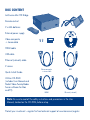 3
3
-
 4
4
-
 5
5
-
 6
6
-
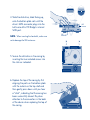 7
7
-
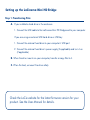 8
8
-
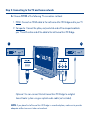 9
9
-
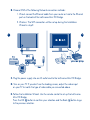 10
10
-
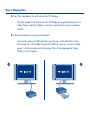 11
11
-
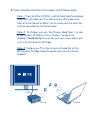 12
12
-
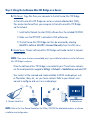 13
13
-
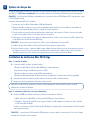 14
14
-
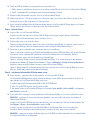 15
15
-
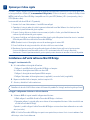 16
16
-
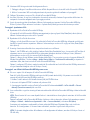 17
17
-
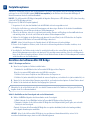 18
18
-
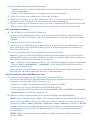 19
19
-
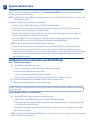 20
20
-
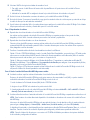 21
21
-
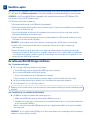 22
22
-
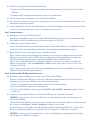 23
23
-
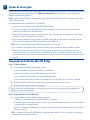 24
24
-
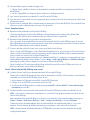 25
25
-
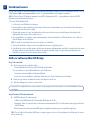 26
26
-
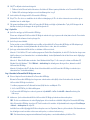 27
27
-
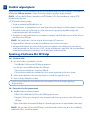 28
28
-
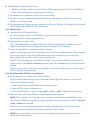 29
29
-
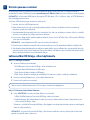 30
30
-
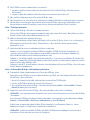 31
31
-
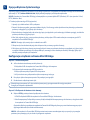 32
32
-
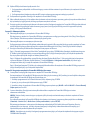 33
33
-
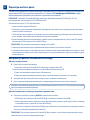 34
34
-
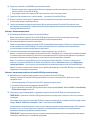 35
35
-
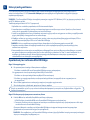 36
36
-
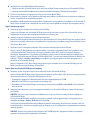 37
37
-
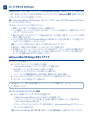 38
38
-
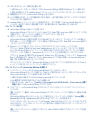 39
39
-
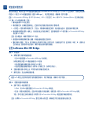 40
40
-
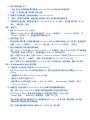 41
41
-
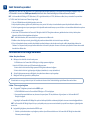 42
42
-
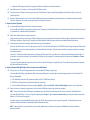 43
43
-
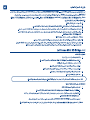 44
44
-
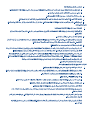 45
45
-
 46
46
-
 47
47
-
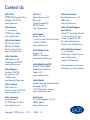 48
48
LaCie La Cinema Mini BridgeHD Användarmanual
- Typ
- Användarmanual
på andra språk
- italiano: LaCie La Cinema Mini BridgeHD Manuale utente
- español: LaCie La Cinema Mini BridgeHD Manual de usuario
- Deutsch: LaCie La Cinema Mini BridgeHD Benutzerhandbuch
- polski: LaCie La Cinema Mini BridgeHD Instrukcja obsługi
- português: LaCie La Cinema Mini BridgeHD Manual do usuário
- français: LaCie La Cinema Mini BridgeHD Manuel utilisateur
- 日本語: LaCie La Cinema Mini BridgeHD ユーザーマニュアル
- Türkçe: LaCie La Cinema Mini BridgeHD Kullanım kılavuzu
- English: LaCie La Cinema Mini BridgeHD User manual
- dansk: LaCie La Cinema Mini BridgeHD Brugermanual
- русский: LaCie La Cinema Mini BridgeHD Руководство пользователя
- suomi: LaCie La Cinema Mini BridgeHD Ohjekirja
- Nederlands: LaCie La Cinema Mini BridgeHD Handleiding
Relaterade papper
-
LaCie LaCinema Classic Användarmanual
-
LaCie LaCinema Play HD Användarmanual
-
LaCie LaCinema Mini HD Användarmanual
-
LaCie HARD DRIVE Användarmanual
-
LaCie La Cinema Classic HD Användarmanual
-
LaCie d2 Network 2 3TB Installationsguide
-
LaCie 5big Network Bruksanvisning
-
LaCie Cloudbox 4TB Användarmanual
-
LaCie Mobile Hard Drive Design by F.A. Porsche Bruksanvisning
-
LaCie LaCinema Rugged Användarmanual
Andra dokument
-
Hama 00200760 Användarmanual
-
Hama 00200760 Användarmanual
-
Hama 200760 USB Hard Disk Housing Bruksanvisning
-
takeMS 320GB mem.line rubber 2.5" Användarmanual
-
Deltaco MAP-GD33U3 Användarmanual
-
Yamaha XDA-QS5400RK Bruksanvisning
-
Asus EB1012P-B015G Användarmanual
-
HARVIA SENTIO pronet Instructions For Installation And Use Manual
-
ZyXEL Communications NSA310 Bruksanvisning